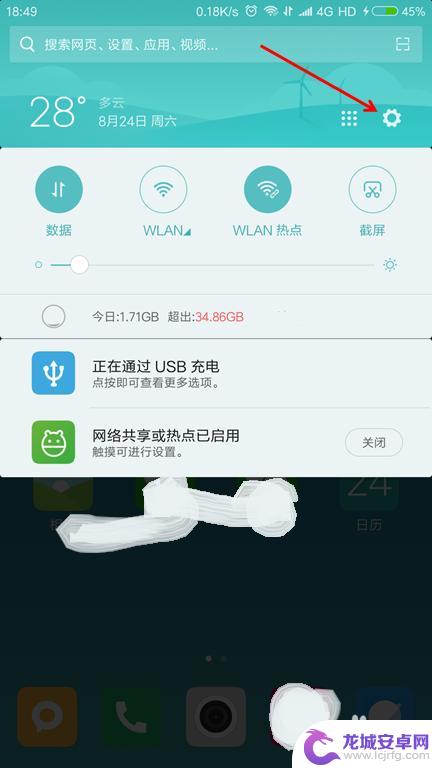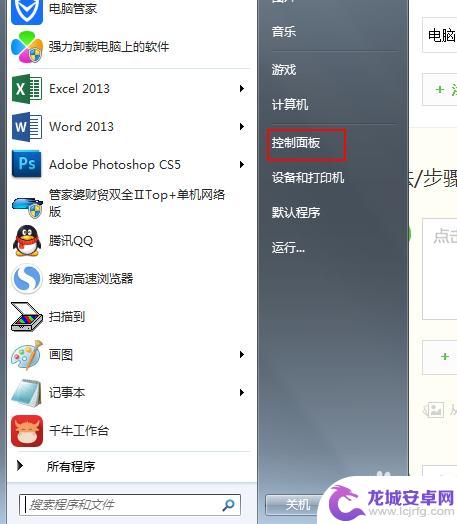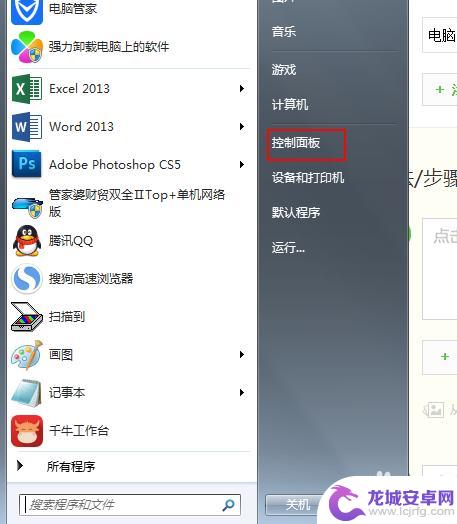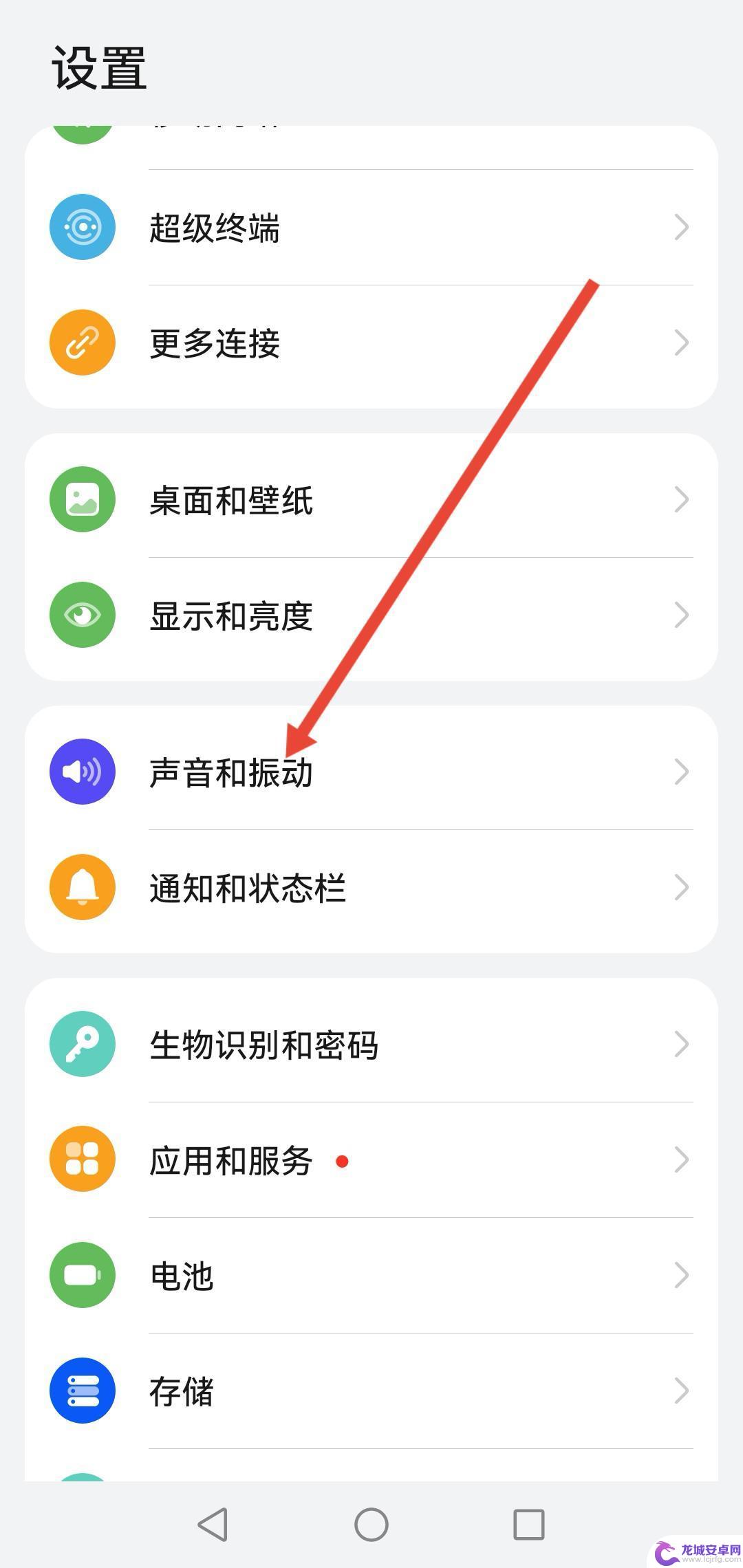手机音量怎么设置最好 安卓手机系统音量调节快捷键设置教程
在使用安卓手机时,音量设置是我们经常需要调节的功能之一,合理设置手机音量不仅可以提升使用体验,还能避免在不恰当的场合中被打扰。如何才能最好地设置手机音量呢?本文将为大家介绍安卓手机系统音量调节的快捷键设置方法,让您轻松掌握手机音量的调节技巧。愿您能在使用手机的过程中,享受到更加便捷和舒适的体验。
安卓手机系统音量调节快捷键设置教程
步骤如下:
1.下拉手机通知栏,点击“设置”图标。
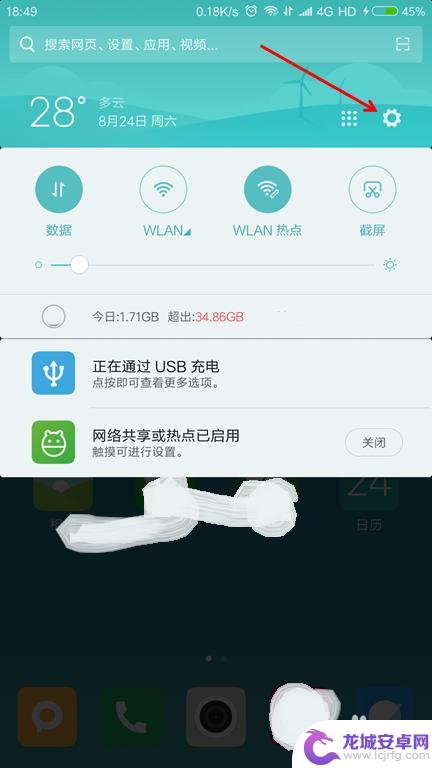
2.进入手机系统设置界面,点击【声音和振动】,将会进入“声音和振动”设置页面。
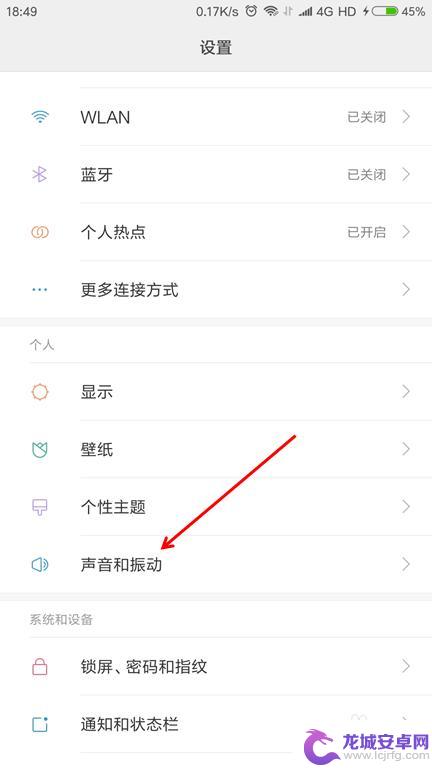
3.在“声音和振动”页面,点击【静音/勿扰】,将会进入“静音/勿扰”设置页面。
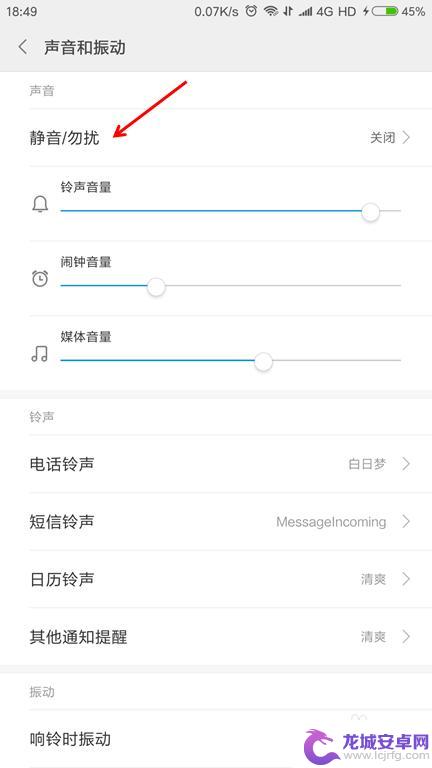
4.在“静音/勿扰”设置页面,可以设置的选项包括“无”、“静音”、“勿扰”、“定时开启”等。通常情况下是选择“无”,可根据实际情况选择。
(1)“无”的功能是不设置“静音”和“勿扰”的模式。
(2)“静音”的功能是禁止来电和通知铃声。
(3)“勿扰”的功能是禁止来电和通知铃声、振动。
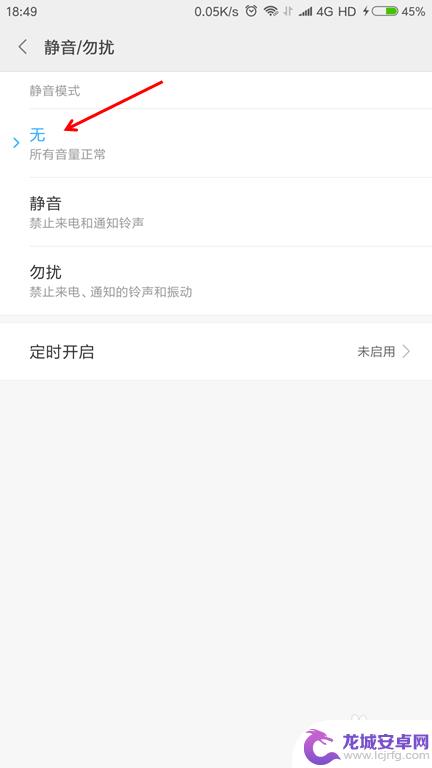
5.点击【定时开启】。
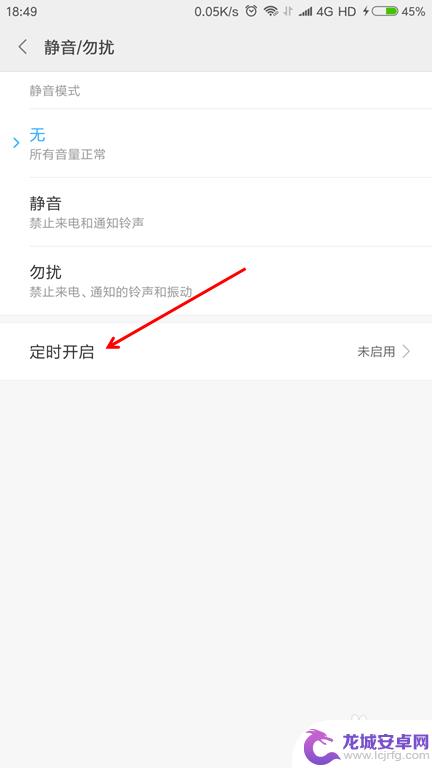
6.在定时开启页面的底部点击【添加】。
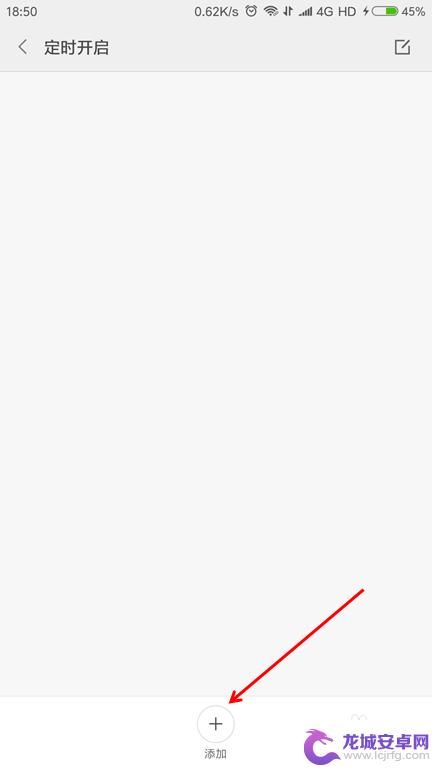
7.编辑定时规则(如:每天23:00~7:00的静音模式为“勿扰”模式),再点击左上角的【确定】。
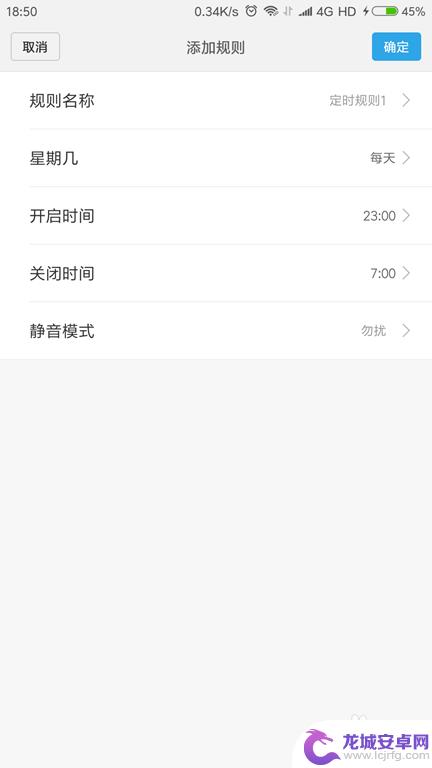
8.回到定时开启界面,将会看到定时已经开启(如果不需要,可以将其关闭)。
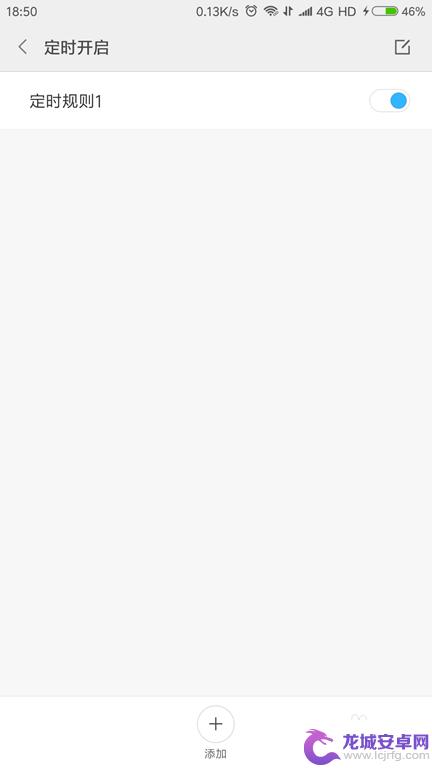
9.回到声音和振动设置页面,会看到“铃声音量”、“闹钟音量”、“媒体音量”调节的状态条。可根据实际需要调整其大小(向左滑动变小,向右滑动变大)。
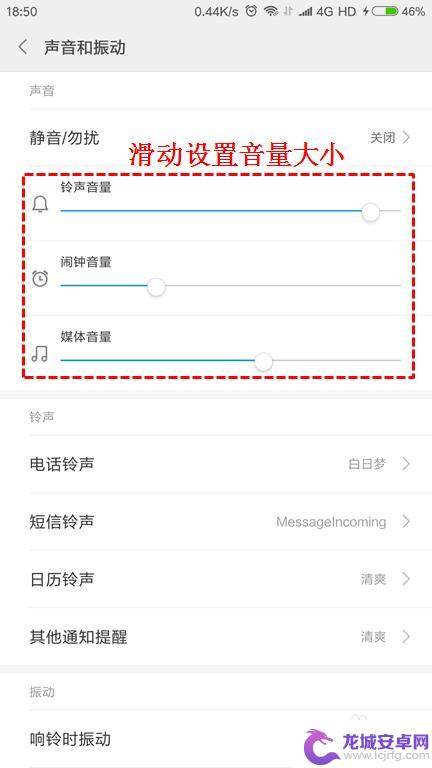
10.在“铃声”的下方,点击【电话铃声】,在“电话铃声”页面找到喜欢的铃声,选择该铃声并点击【确定】。
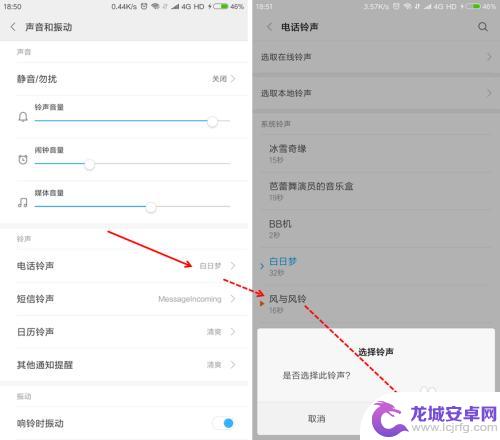
11.手机电话铃声设置完成。同理,再设置短信铃声、日历铃声、其他通知提醒等。(铃声音质也影响着音量的大小)
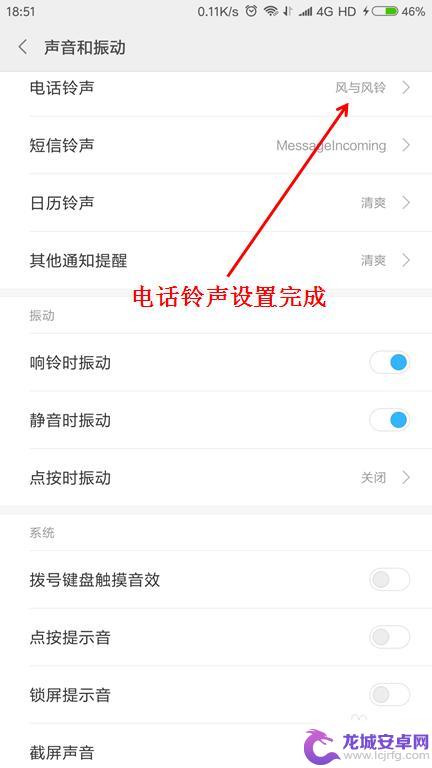
12.把手机页面上滑,在振动的功能区里面。把“铃声时振动”和“静音时振动”开启,以免遗漏重要的信息提醒,“点按时振动”关闭。
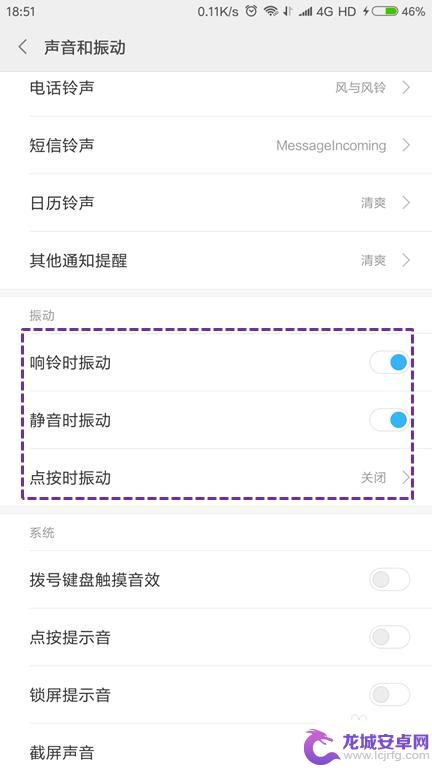
13.将“系统”下方的拨号键盘触摸音效、狄安安提示音、锁屏提示音、截屏声音等都关闭。
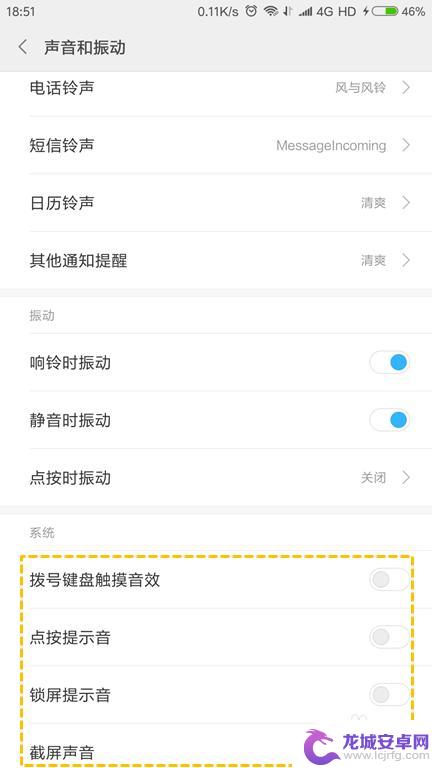
以上就是手机音量调整的最佳设置方法,如果你遇到类似的情况,可以参考本文的方法来处理,希望对大家有所帮助。
相关教程
-
手机怎么设置里面有声音 安卓手机系统音量调节详细教程
如今,手机已经成为人们生活中不可或缺的一部分,而在使用手机的过程中,系统音量的调节显得尤为重要。特别是对于安卓手机用户来说,了解如何在手机设置中调节声音...
-
手机怎样把声音调小 电脑音量调节步骤
在日常生活中,我们经常会遇到需要调节手机和电脑音量的情况,调节手机音量可以通过侧面的音量键或者在系统设置中进行调整,而调节电脑音量则可以通过键盘上的音量控制键或者在系统设置中进...
-
iphone耳机调节快捷开关 苹果iOS14耳机平衡调节设置
苹果公司最新的iOS 14系统中,新增了耳机平衡调节设置功能,让用户可以根据个人喜好调整左右耳耳机的音量平衡,还增加了耳机调节快捷开关,方便用户在使用耳机时快速调节音量和平衡设...
-
手机系统声音如何变大音量 电脑音量调节方法
在日常生活中,我们经常会遇到手机系统声音太小或者电脑音量需要调节的情况,要使手机系统声音变大,可以通过设置中的音量调节按钮或者在音频设置中调整音量大小。而对于电脑音量调节,可以...
-
iphone媒体音量调节 iPhone系统和媒体音量分开设置方法
随着iPhone的普及,许多用户都遇到了一个常见的问题:在调节音量时,系统音量和媒体音量是混在一起的,导致在不同场景下很难精确控制音量大小,大家可能并不知道,其实iPhone系...
-
抖音音量调节在哪设置 抖音音量怎么调大小
在抖音应用中,要调节音量并不难,只需在播放视频时点击屏幕左侧的音量按钮,即可调整音量大小,如果想要进一步设置音量,可以在抖音的设置页面中找到音量调节选项,根据个人喜好进行调整。...
-
如何用语音唤醒苹果6手机 苹果手机语音唤醒功能怎么开启
苹果6手机拥有强大的语音唤醒功能,只需简单的操作就能让手机立即听从您的指令,想要开启这项便利的功能,只需打开设置,点击Siri和搜索,然后将允许Siri在锁定状态下工作选项打开...
-
苹果x手机怎么关掉 苹果手机关机关不掉解决方法
在我们日常生活中,手机已经成为了我们不可或缺的一部分,尤其是苹果X手机,其出色的性能和设计深受用户喜爱。有时候我们可能会遇到一些困扰,比如无法关机的情况。苹果手机关机关不掉的问...
-
如何查看苹果手机详细信息 苹果手机如何查看详细设备信息
苹果手机作为一款备受瞩目的智能手机,拥有许多令人称赞的功能和设计,有时我们可能需要查看更详细的设备信息,以便更好地了解手机的性能和配置。如何查看苹果手机的详细信息呢?通过一些简...
-
手机怎么把图片保存到u盘 手机照片传到U盘教程
在日常生活中,我们经常会遇到手机存储空间不足的问题,尤其是拍摄大量照片后,想要将手机中的照片传输到U盘中保存是一个很好的解决办法。但是许多人可能不清楚如何操作。今天我们就来教大...